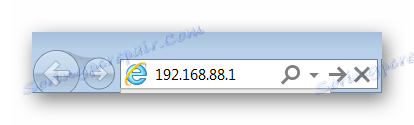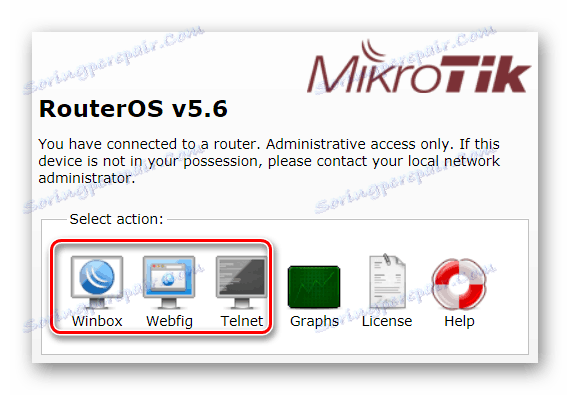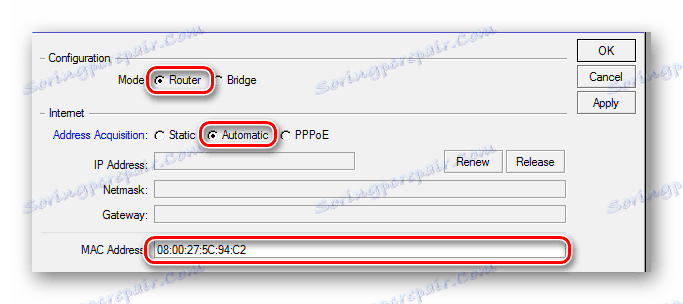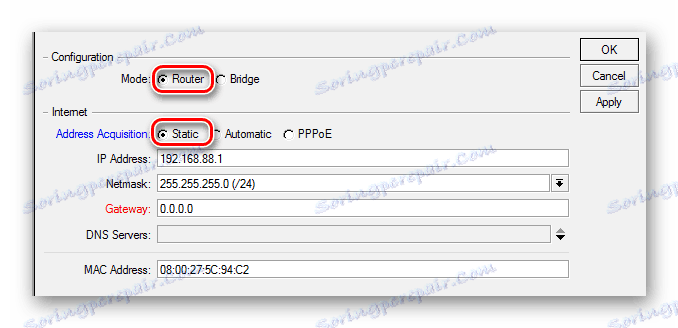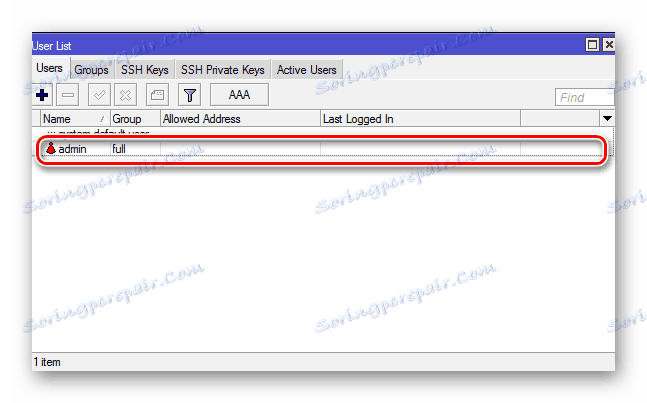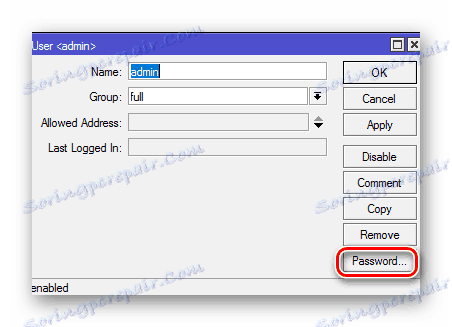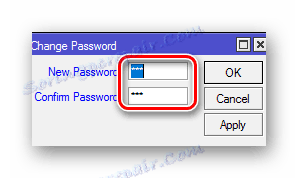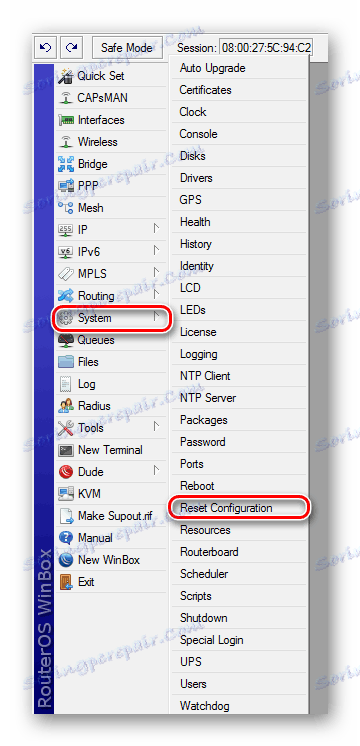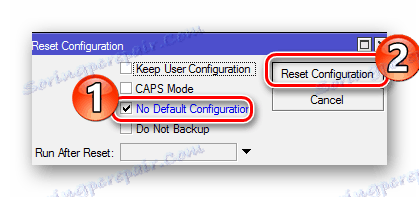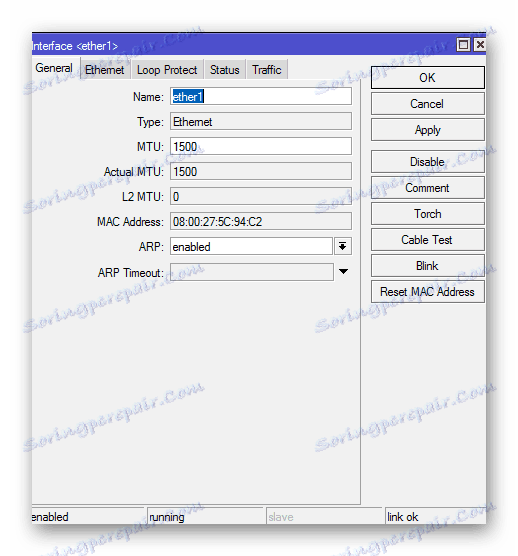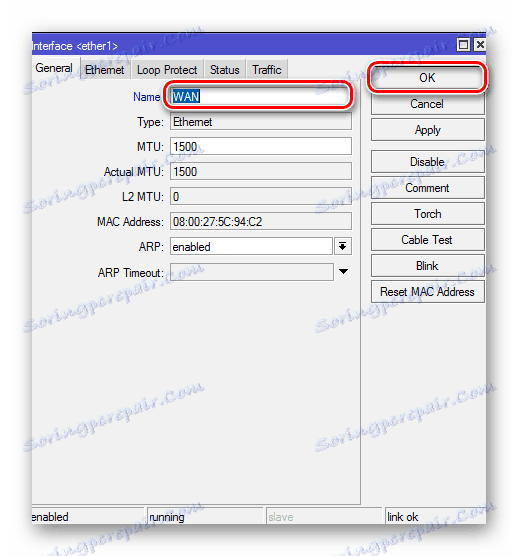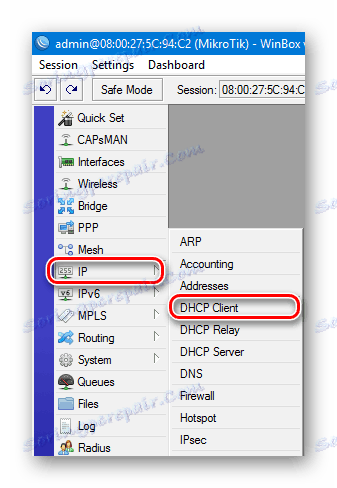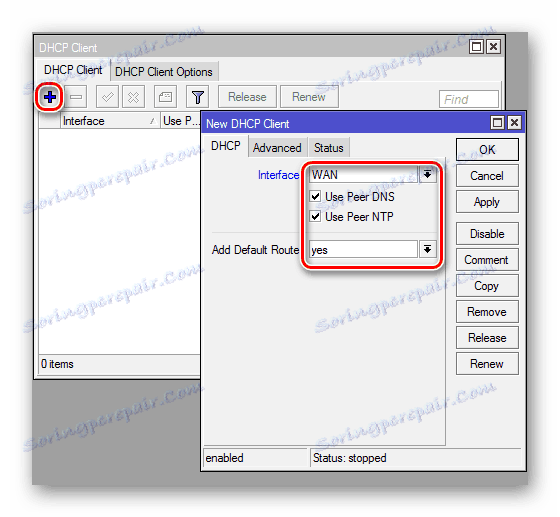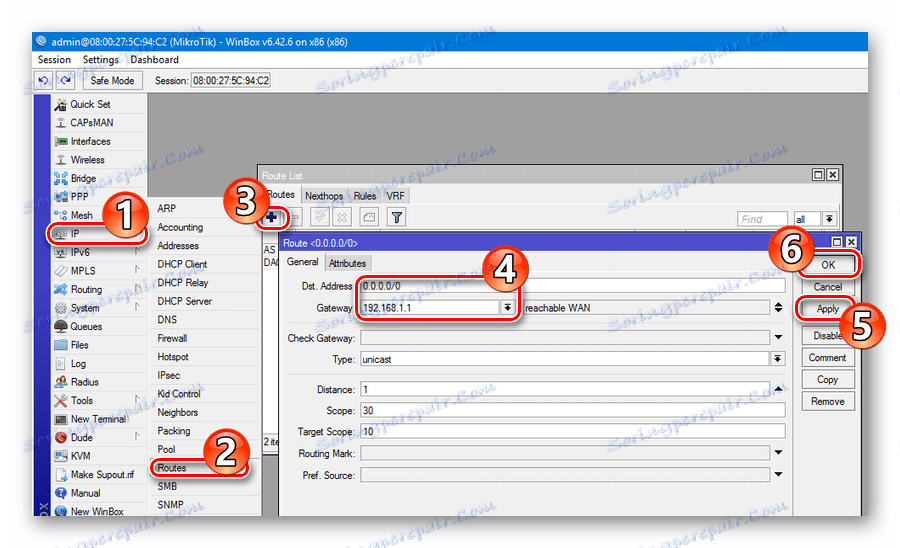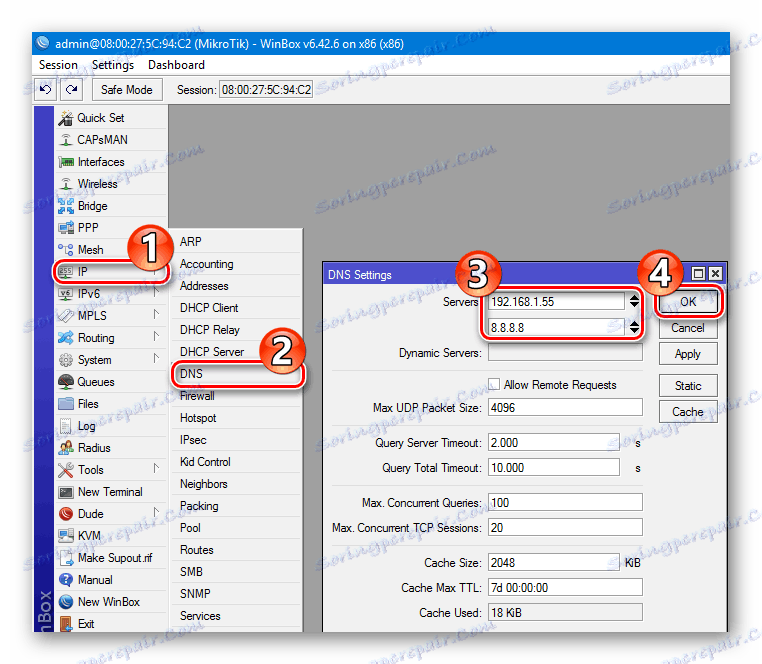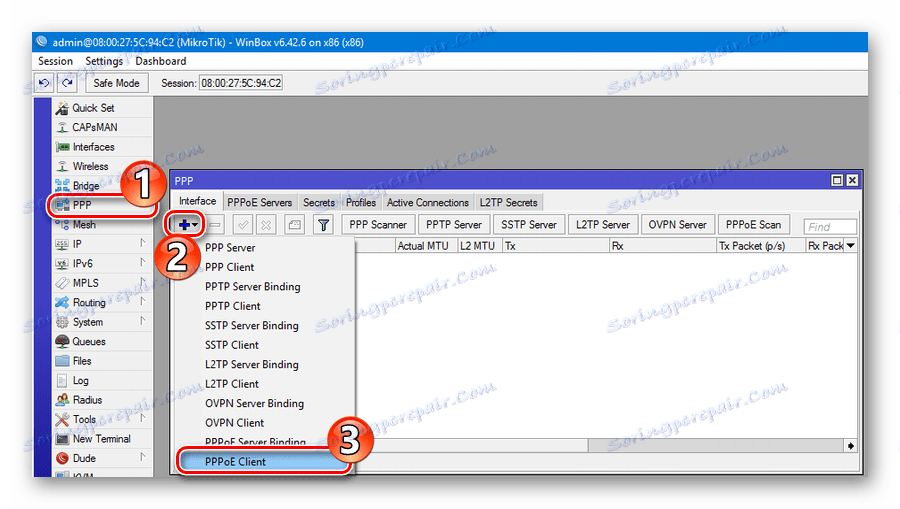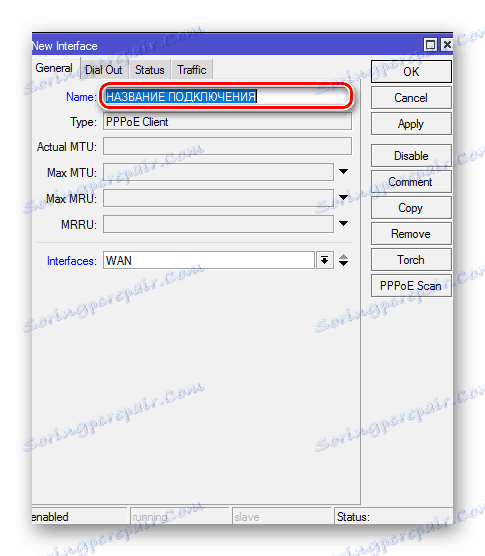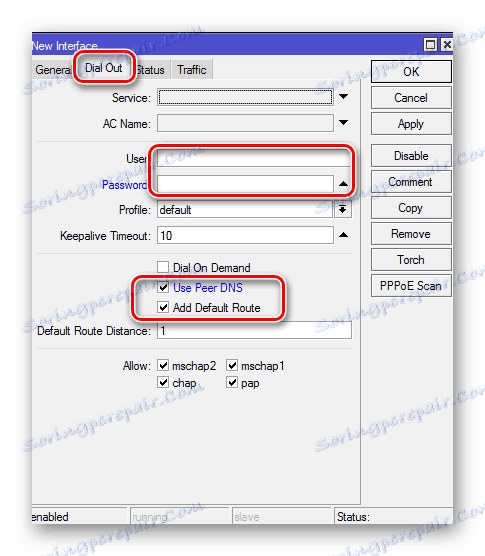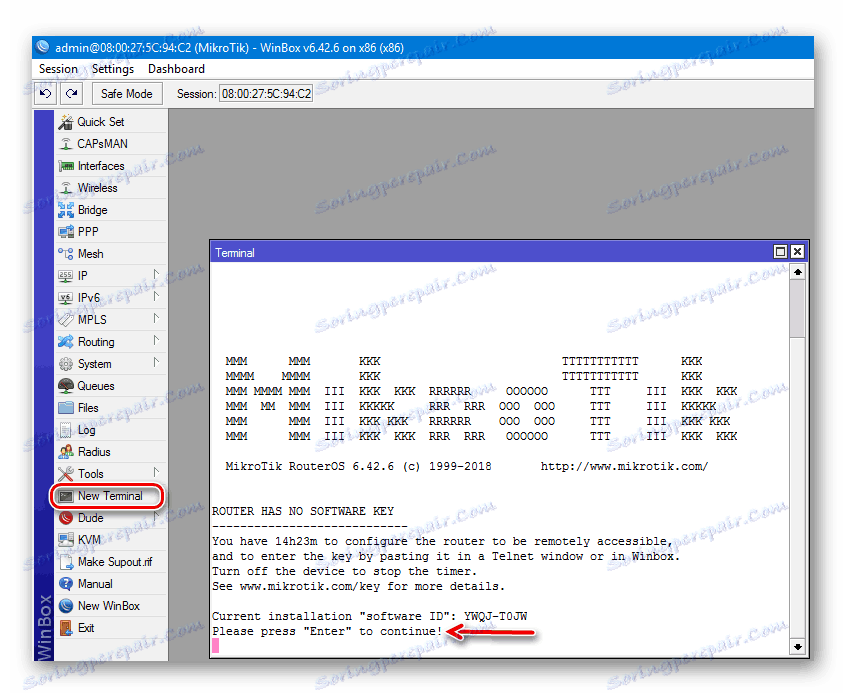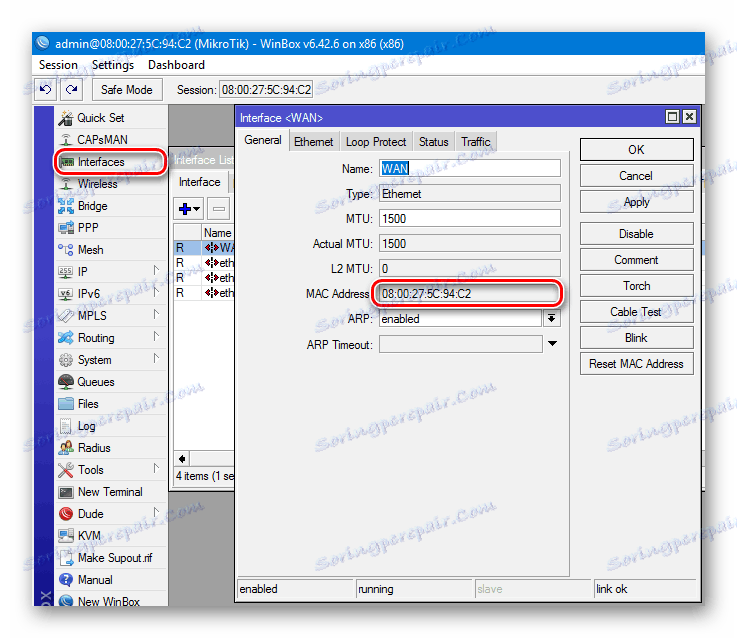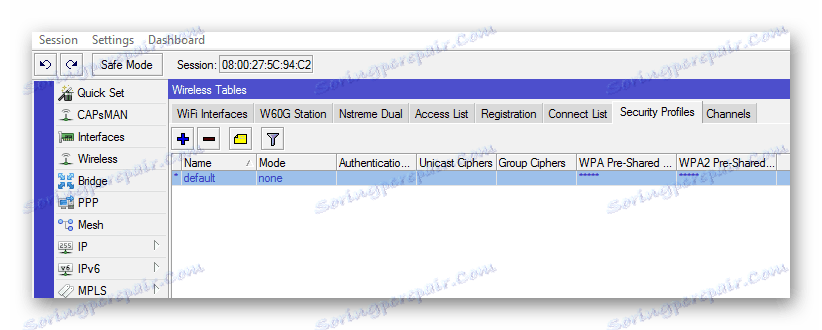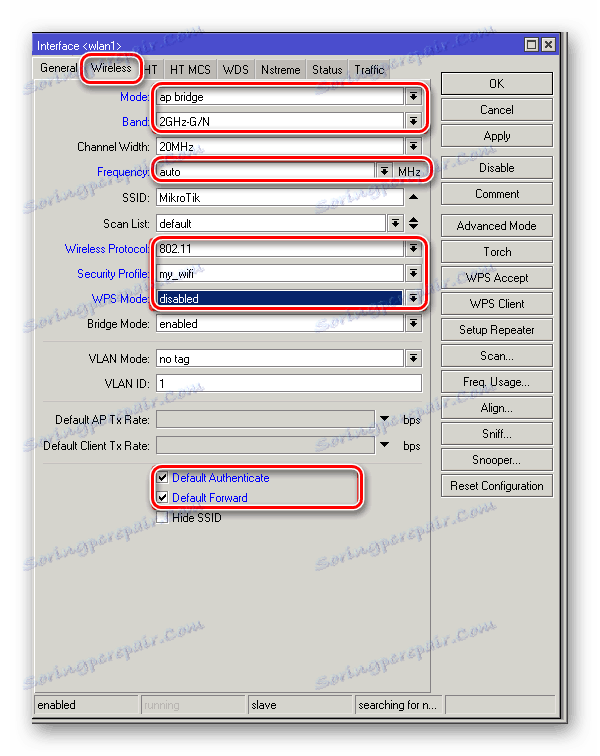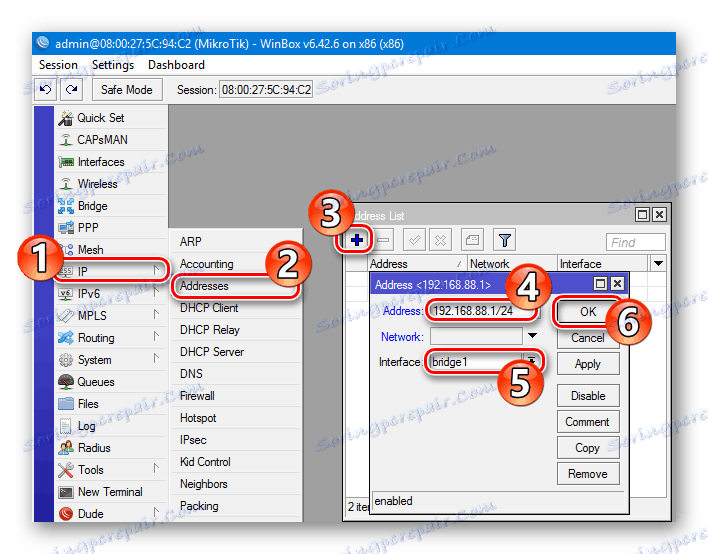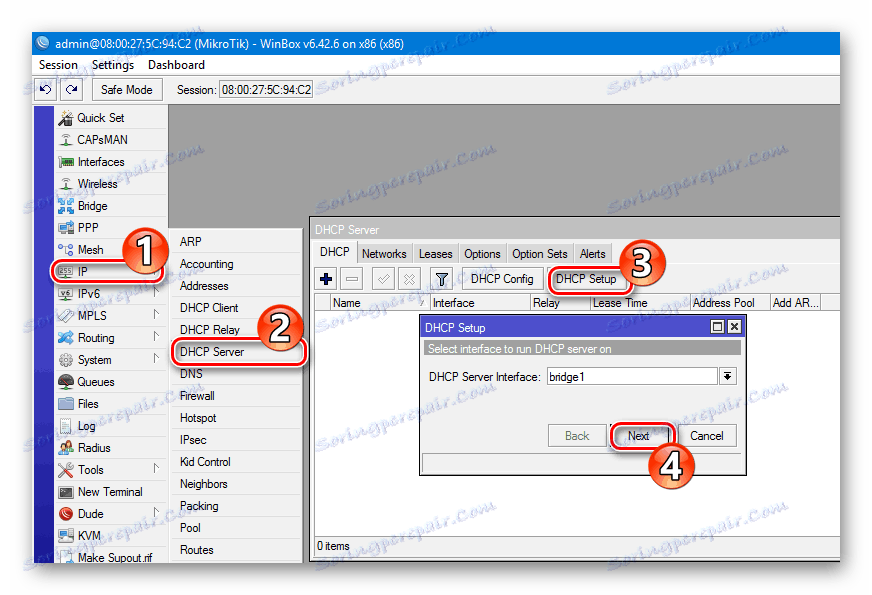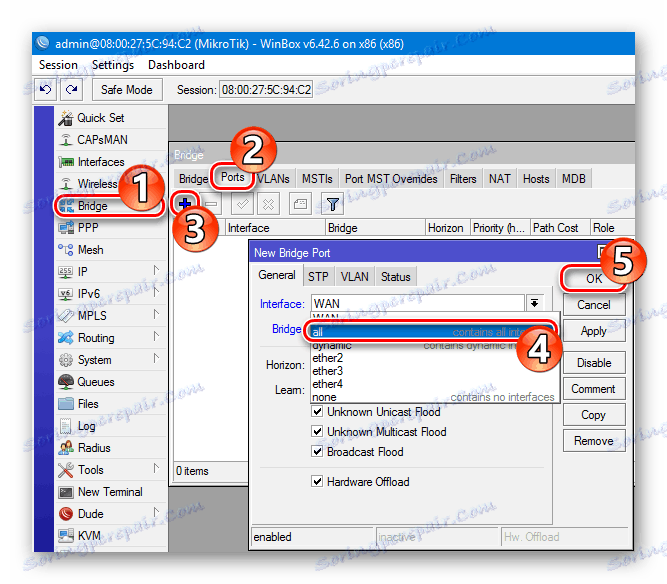Како конфигурирати рутер Микротик
Руководиоци из латвијске компаније Микротик чине посебно место међу производима ове врсте. Постоји мишљење да је ова техника намењена стручњацима и само стручњак се може исправно прилагодити и радити. И ова тачка гледишта има основу. Али како време пролази, Микротик производи се побољшавају, а његов софтвер постаје све разумљивији за просечног корисника. И супер-поузданост, свестраност ових уређаја, у комбинацији са приступачном ценом, улажу напоре да проучавају своје поставке прилично адекватне добијеним резултатима.
Садржај
РоутерОС - Оперативни систем Микротик уређаја
Посебна карактеристика микротик рутера је да се њихова операција врши под контролом не само баналног фирмваре-а, већ уз помоћ оперативног система који се зове РоутерОС. Ово је пуноправни оперативни систем створен на Линук платформи. То је оно што плаши многе кориснике из Микротика који верују да је за њих овладати нешто врло тешко. Али, с друге стране, присуство таквог оперативног система има неспорне предности:
- Сви Микротик уређаји су конфигурисани на исти начин, пошто користе исти ОС;
- РоутерОС вам омогућава да врло прецизно конфигуришете рутер и прилагодите га што је више могуће потребама корисника. Можете готово све прилагодити ручно!
- РоутерОС се може слободно инсталирати на рачунару и претворити у потпуно функционалан рутер са овом функцијом.
Могућности које оперативни систем Микротик пружа кориснику је веома широк. Стога, вријеме проведено у његовом проучавању неће бити изгубљено.
Повезивање усмеривача и главне начине конфигурације
Повезивање Микротик рутера са уређајем из које ће се конфигурисати ће бити стандардно. Кабл од провајдера треба повезати са првим портом рутера, а преко било ког другог порта га спојити на рачунар или лаптоп. Такође можете конфигурирати путем Ви-Фи-а. Приступна тачка се активира истовремено са укључивањем уређаја и потпуно је отворена. Подразумева се да се рачунар мора налазити у истом адресном простору са рутером или имати мрежна подешавања која аутоматски добијају ИП адресу и адресе ДНС сервера.
Након што сте извршили ове једноставне манипулације, потребно је урадити следеће:
- Покрените прегледач и на својој адресној линији унесите
192.168.88.1![Повезивање са Микротик рутером преко претраживача]()
- У прозору који се отвори, изаберите како конфигурирати рутер кликом на жељену икону помоћу миша.
![Покрените прозор веб интерфејса микротиског рутера]()
Последњи параграф захтева детаљнија објашњења. Као што видите на екрану, Микротик рутер може бити конфигурисан на три начина:
- Винбок је посебан програм за конфигурисање Микротик уређаја. Иза иконе је веза за преузимање. Овај услужни програм можете преузети са веб локације произвођача;
- Вебфиг - тинктура рутера у прегледачу. Ова карактеристика се појавила релативно недавно. Вебфиг веб интерфејс је веома сличан Винбок-у, али програмери тврде да су његове могућности шире;
- Телнет - подешавање преко командне линије. Ова метода је погодна за напредне кориснике и неће се више разматрати у чланку.
Тренутно, програмери се фокусирају на Вебфиг интерфејс понуђен кориснику. Због тога, у каснијим верзијама РоутерОС, прозор за почетак може изгледати овако: 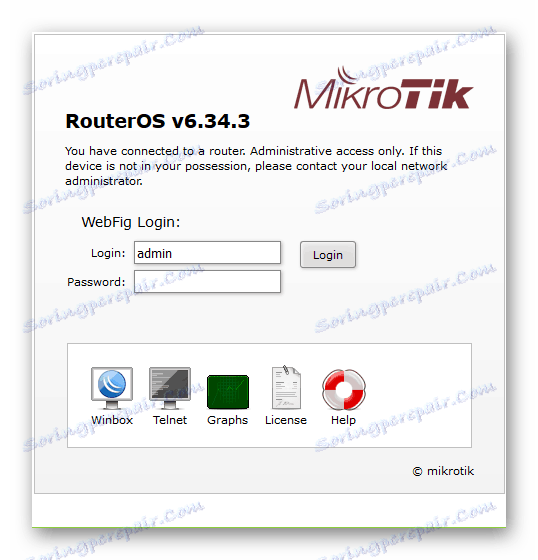
И пошто у фабричким подешавањима нема лозинке за пријављивање у веб интерфејс рутера, корисник се одмах може преусмерити на страницу Вебфиг подешавања када се први пут повеже. Међутим, већина стручњака и даље наставља да ради са Винбок-ом и сматра да је то најподеснији начин за конфигурисање Микротик уређаја. Због тога ће сви додатни примери бити засновани на интерфејсу овог корисничког програма.
Подешавање основних параметара рутера
Микротик рутер има пуно подешавања, али како би извршио своје основне функције, довољно је знати главне. Због тога немојте се бојати обиља табова, секција и параметара. Детаљније, њихова сврха се може проучити касније. И прво морате научити како направити основна подешавања уређаја. Више о томе касније.
Повезивање са рутером помоћу Винбок-а
Услужни програм Винбок, који се користи за конфигурисање Микротик уређаја, је извршна ЕКСЕ датотека. Не захтева инсталацију и спреман је да ради одмах након преузимања. У почетку, корисност је дизајнирана за рад у Виндовс-у, али пракса показује да функционише добро на Линук платформи из Вине-а.
Након отварања Винбок-а, отвара се његов прозор. Тамо морате унети ИП адресу рутера, логин (стандард - admin ) и кликните на "Цоннецт" . 
Ако не можете да се повежете по ИП адреси, или је непознато, то није битно. Винбок пружа кориснику могућност повезивања са рутером и МАЦ адресом. За ово вам је потребно:
- На дну прозора идите на картицу "Суседи" .
- Програм ће анализирати везе и пронаћи МАЦ адресу повезаног Микротик уређаја, који ће бити приказан у наставку.
- Након тога, прво кликните на њега помоћу миша, а затим, као у претходном случају, кликните на "Повежи" .
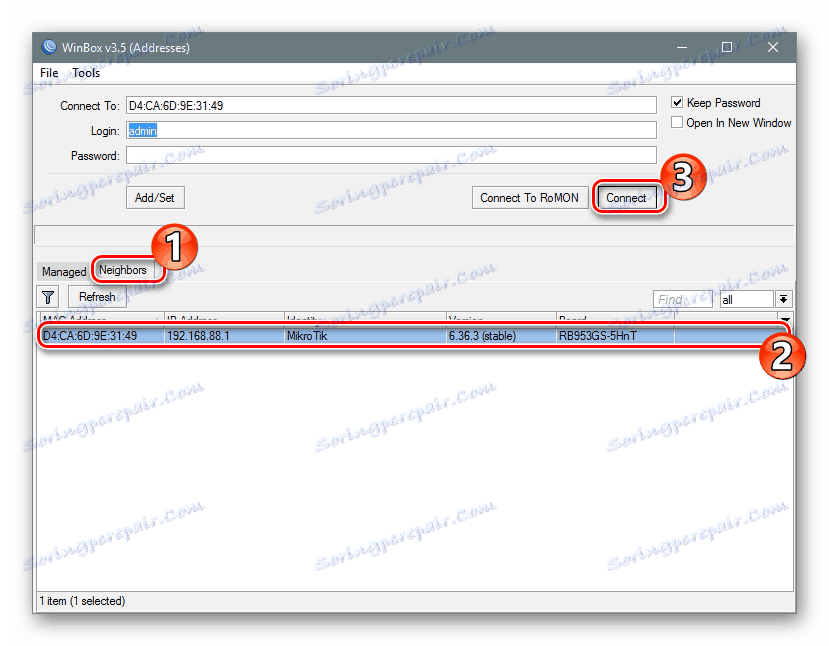
Повезивање са рутером биће направљено и корисник ће моћи да настави са директном конфигурацијом.
Брза подешавања
Након уношења поставки рутера помоћу Винбок-а, корисник отвара стандардни прозор за Микротик. Позван је да га уклони или остави непромењен. Ако морате конфигурисати рутер што је пре могуће - морате оставити фабричку конфигурацију непромењену кликом на "ОК" . 
Да бисте прешли на брзу поставку, потребно је извршити два једноставна корака:
- У левом ступцу у корисничком прозору Винбок идите на картицу "Куицк Сет" .
- У падајућој листи у прозору који се отвори изаберите режим рада рутера. У нашем случају, најпогоднији је "Хоме АП" (Хоме Аццесс Поинт).
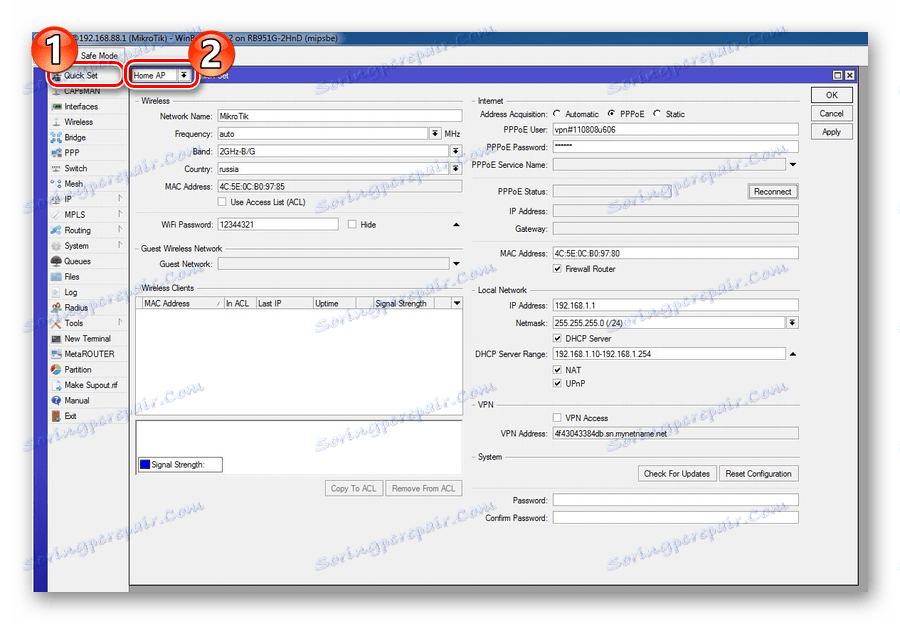
Прозор Куицк Сет садржи сва основна подешавања рутера. Све информације у њему су груписане по одељцима о поставкама Ви-Фи, Интернету, локалној мрежи и ВПН-у. Размотрите их детаљније.
Бежична мрежа
Подешавања бежичне везе налазе се на левој страни прозора Куицк Сет. Подешавања која су тамо доступна за уређивање су иста као код конфигурисања рутера других модела. 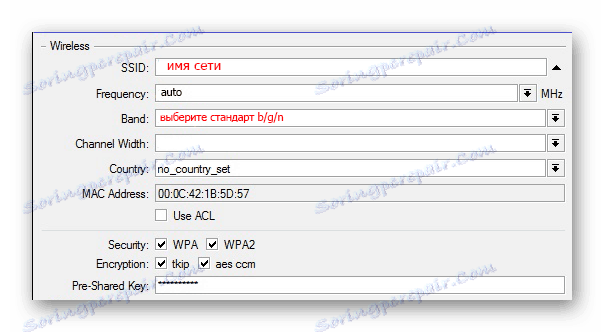
Овде корисник треба да:
- Унесите име своје мреже;
- Наведите фреквенцију мреже или одаберите његову аутоматску одређивање;
- Изаберите режим емитовања бежичног модула;
- Изаберите своју земљу (опционо);
- Изаберите врсту шифровања и подесите лозинку за приступ бежичној мрежи. Обично одаберите ВПА2, али боље је провјерити све врсте цхецкбокес у случају да уређаји на мрежи то не подржавају.
Готово сва подешавања се врши бирањем са падајуће листе или потврђивањем поља за потврду, тако да вам не треба измишљати било шта.
Интернет
Интернет подешавања се налазе у горњем десном углу прозора Куицк Сет. Кориснику се нуди 3 своје опције, у зависности од врсте везе коју користи провајдер:
- ДХЦП . У конфигурацији фабрике, она је подразумевано присутна, тако да ништа више не треба конфигурисати. Осим ако вам не треба да проверите МАЦ адресу ако провајдер користи везу за њега.
![Избор ДХЦП Интернет везе на Микротик рутеру]()
- Статичка ИП адреса . Овдје морате ручно уносити параметре примљене од провајдера.
![Постављање параметара интернетске везе са статичком адресом у Микротик рутеру]()
- ПППоЕ једињење . Овде ћете такође морати ручно да уносите своје корисничко име и лозинку, као и да наведете име за вашу везу. Након тога, кликните на "Понови везу " , а ако су параметри исправно конфигурисани, параметри утврђене везе ће бити приказани у дољим пољима.
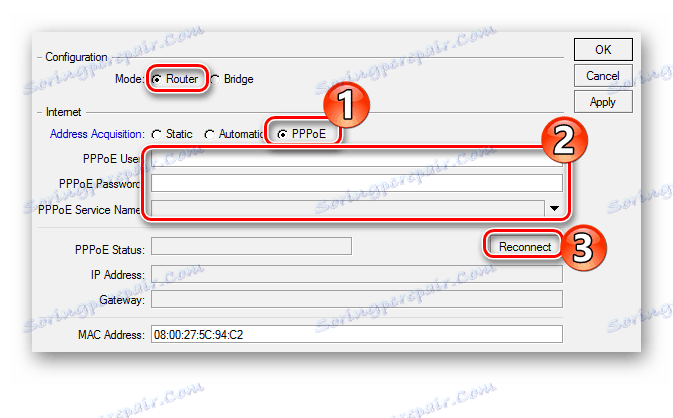
Као што видите, нема ничег тешке промене параметара интернетске везе у Микротик рутеру.
Локална мрежа
Одмах испод мрежних поставки у прозору Куицк Сет је конфигурација локалне мреже. Овдје можете промијенити ИП адресу рутера и конфигурирати ДХЦП сервер. 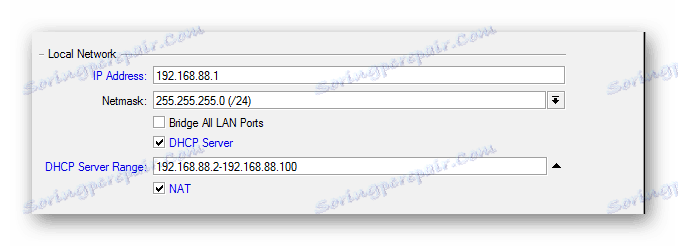
Да би Интернет функционисао исправно, неопходно је омогућити превод НАТ-а тако што ћете означити одговарајуће поље за потврду.
Измените све параметре у прозору Куицк Сет, кликните на дугме "Примени" . Веза са рутером ће бити прекинута. Поново покрените рачунар или једноставно прекините везу, а затим поново укључите мрежну везу. Све мора да зарађује.
Поставка администраторске лозинке
У фабричким подешавањима Микротик рутера нема лозинке. Оставити га у овој држави апсолутно је немогуће из безбедносних разлога. Због тога, након што завршите основну конфигурацију уређаја, неопходно је поставити администраторску лозинку. За ово:
- У левом ступцу Винбок утилити прозора отворите картицу "Систем" и у њему идите у пододељку "Корисници" .
![Идите на поставке корисничких подешавања у Микротик]()
- На листи корисника који ће се отворити, двапут кликните да бисте отворили својства администратора корисника.
![Идите на корисничка својства у прозору подешавања рутера Микротик]()
- Идите на подешавање корисничке лозинке кликом на "Пассворд" .
![Идите на поставку администраторске лозинке у подешавањима рутера Микротик]()
- Подесите администраторску лозинку, потврдите је и примените промене кликом на "Примени" и "ОК" један по један .
![Подешавање административне лозинке у Микротик рутеру]()
Ово довршава подешавање администраторске лозинке. Ако је потребно, у истом одељку можете додати друге кориснике или групе корисника различитим нивоима приступа рутеру.
Ручно подешавање
Конфигурирање Микротик рутера у ручном режиму захтева од одређеног знања и стрпљења од корисника, јер ће морати имати много различитих параметара. Међутим, неспорна предност ове методе је способност конфигурирања рутера што је више могуће, узимајући у обзир њихове сопствене потребе. Поред тога, придружени ефекат таквог рада биће значајно ширење корисничког знања у области мрежних технологија, које се такође може приписати позитивним аспектима.
Брисање фабричке конфигурације
Брисање типичне конфигурације рутера је први корак у коме почиње ручна конфигурација. Само кликните на "Уклони конфигурацију" у прозору који се појављује када први пут покренете уређај. 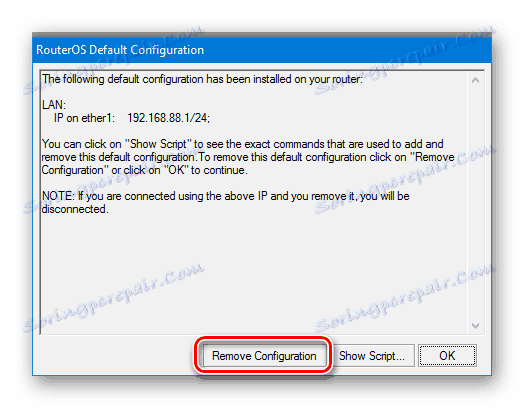
Ако се такав прозор не појављује - то значи да је рутер већ био повезан. Иста ситуација ће бити када подесите кориштени уређај конфигурисан за другу мрежу. У овом случају, тренутна конфигурација мора бити избрисана на следећи начин:
- У Винбок-у идите на одељак "Систем" и одаберите "Ресет Цонфигуратион" са падајуће листе.
![Идите на картицу Брисање конфигурације у Винбок-у]()
- У прозору који се појављује потврдите оквир "Но Дефаулт Цонфигуртион" и кликните на дугме "Ресет Цонфигуратион" .
![Идите на картицу Брисање конфигурације у Винбок-у]()
Након тога, рутер ће се поново покренути и биће спреман за даљу конфигурацију. Препоручује се да одмах промените име администратора и подесите лозинку за њега на начин описан у претходном одељку.
Преименујте мрежне интерфејсе
Једна од непријатности успостављања Микротик рутера многи сматрају монотоним именима својих лука. Можете их видети у одељку "Интерфацес Винбок" : 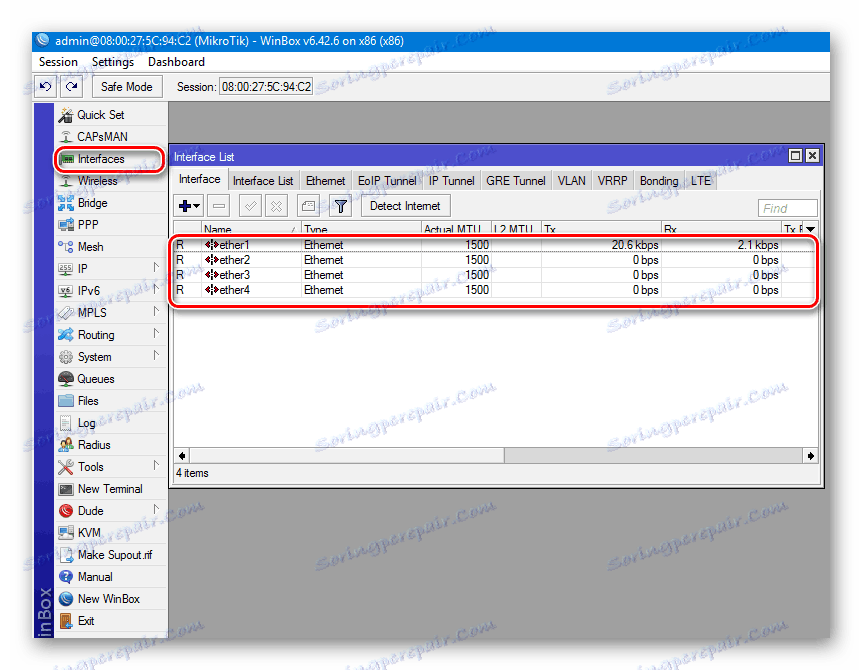
Подразумевано, функције ВАН порта у Микротик уређајима врши етхер1 . Преостали интерфејси су ЛАН портови. Да не буду збуњени са даљом конфигурацијом, они се могу преименовати у познатије кориснике. Ово ће захтевати:
- Двапут кликните на име порта да бисте отворили својства.
![Порт карактеристике рутера Микротик]()
- У пољу "Име" унесите жељено име порта и кликните "ОК" .
![Промените име порта рутера Микротик]()
Преостали прикључци се могу преименовати у ЛАН или остати непромењени. Ако корисник не узнемирава подразумевано име, не можете ништа да мењате. Овај поступак не утиче на рад уређаја и није опционалан.
Интернет подешавање
Подешавање везе са глобалном мрежом има своје опције. Све зависи од врсте везе коју провајдер користи. Размотрите ово детаљније.
ДХЦП
Ова врста подешавања је најлакша. Једноставно креирајте нови ДХЦП клијент. За ово:
- У одељку "ИП" идите на картицу "ДХЦП Цлиент" .
![Конфигурирање везе на Интернет користећи дхцп у микротик рутеру]()
- Креирајте новог клијента кликом на плус у приказаном прозору. Поред тога, не морате ништа промијенити, само кликните на "ОК" .
![Креирање новог ДХЦП клијента у Микротик рутеру]()
- Параметар "Користи Пеер ДНС" значи да ће се користити ДНС сервер од провајдера.
- Параметар Усе Пеер НТП је одговоран за синхронизацију времена са провајдером.
- Вредност "да" у параметру "Додај подразумевану руту" значи да ће ова рута бити додата у таблицу рутирања и има предност над осталима.
Статичка ИП веза
У овом случају, провајдер мора прво добити све неопходне параметре везе. Затим морате урадити следеће:
- Унесите одељак "ИП" - "Адресе" и доделите потребну ИП адресу ВАН порту.
![Додељивање адресе ВАН порту рутера Микротик]()
- Идите на картицу "Руте" и додајте подразумевану руту.
![Додавање подразумеване руте у Микротик рутеру]()
- Додајте адресу ДНС сервера.
![Додавање ДНС сервера у Микротик рутер]()
У овом окружењу је комплетно.
Веза која захтева одобрење
Ако провајдер користи ПППоЕ или Л2ТП везу, подешавања се извршавају у одељку "ППП" у Винбок-у. Ако се вратите на овај одељак, морате извршити следеће кораке:
- Кликом на плус, изаберите врсту везе са падајуће листе (на пример, ПППоЕ).
![Креирање ППП клијента у Микротик рутеру]()
- У прозору који се отвори, унесите своје име за везу која се креира (опционо).
![Постављање имена ППП везе у микротик рутеру]()
- Идите на картицу "Диал Оут" и унесите лозинку и лозинку добијену од провајдера. Вредности преосталих параметара већ су већ описане.
![Подешавање пријаве и лозинке ПППоЕ везе у Микротик рутеру]()
Конфигурирање Л2ТП и ППТП веза прати исти сценарио. Једина разлика је у томе што на картици "Диал Оут" постоји додатна поља "Цоннецт То" на којој морате унети адресу ВПН сервера.
Ако провајдер користи МАЦ везу
У овој ситуацији, МАЦ адреса ВАН порта мора бити промењена на ону коју захтева провајдер. На Микротик уређајима ово се може урадити само са командне линије. Ово је учињено овако:
- У Винбоку одаберите ставку менија "Нев Терминал" и након отварања конзоле, притисните "Ентер" .
![Позивање терминала у услужном програму Винбок]()
- Унесите
/interface ethernet set WAN mac-address=00:00:00:00:00:00наредбу у терминалу/interface ethernet set WAN mac-address=00:00:00:00:00:00 - Идите у одељак "Интерфацес" , отворите својства ВАН интерфејса и проверите да ли се МАЦ адреса променила.
![Проверите МАЦ адресу мрежног интерфејса рутера Микротик]()
Ово довршава подешавање Интернета, али клијенти кућне мреже неће моћи да га користе док локална мрежа није конфигурисана.
Бежично подешавање
Можете конфигурирати своју бежичну мрежу на Микротик рутеру тако што ћете прећи у одељак "Бежично" . Као и одељак "Интерфејси", овде ће се отворити листа бежичних интерфејса означених са ВЛАН-ом (у зависности од модела рутера, може постојати један или више). 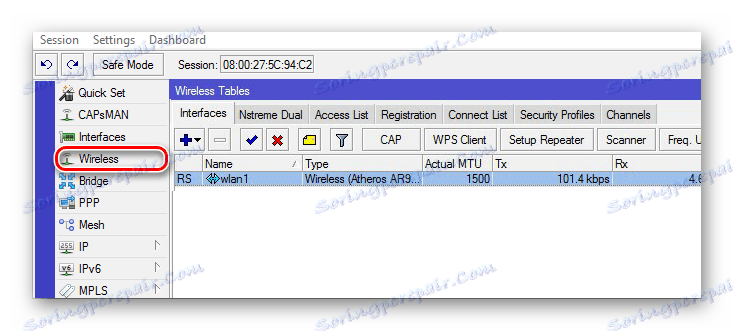
Поставка је следећа:
- Креира безбедносни профил за вашу бежичну везу. Да бисте то урадили, идите на одговарајућу картицу у прозору табеле бежичних интерфејса и кликните на плус. У прозору који се отвара, остаје да унесете лозинке за Ви-Фи и подесите неопходне врсте шифрирања.
![Креирање безбедносног профила за бежични интерфејс Микротик рутера]()
- Затим двапут кликните на име бежичног интерфејса да бисте отворили својства, а на картици "Бежично" постоји директно подешавање.
![Конфигурисање подешавања бежичне мреже у Микротик рутеру]()
Параметри наведени на екрану су довољни за нормално функционисање бежичне мреже.
Локална мрежа
Након брисања фабричке конфигурације, ЛАН портови и Ви-Фи модул рутера остају неизвршени. Да бисте започели саобраћај између њих, морате их комбиновати у мост. Низ подешавања је следећи:
- Идите у одељак "Мост" и креирајте нови мост.
![Креирање моста у Микротик рутеру]()
- Додијелите ИП адресу креираном мосту.
![Додељивање ИП адресе мосту на Микротик рутеру]()
- Додијелите креирани мост ДХЦП серверу тако да може дистрибуирати адресе уређајима на мрежи. Најбоље је користити чаробњака за ову сврху кликом на дугме "ДХЦП Сетуп", а затим једноставно изаберите потребне параметре кликом на "Нект" док се конфигурација сервера не заврши.
![Постављање ДХЦП сервера на микротик рутеру]()
- Додајте мрежне интерфејсе на мост. Да бисте то урадили, вратите се на одељак "Мост" , идите на картицу "Портови" и кликните на дугме плус да бисте додали неопходне портове. Једноставно можете изабрати "све" и додати све одједном.
![Додавање лука на мост у микротик рутеру]()
Ово довршава подешавање ЛАН-а.
У чланку се разматрају само најосновније тачке постављања Микротик рутера. Њихове способности су неизмерно веће. Међутим, ови први кораци могу бити почетна тачка са које можете започети зарон у прекрасан свет рачунарских мрежа.